网络上的BD资源,其中有很大一部分是不含封装字幕的TS或M2TS文件。比如笔者首次下载的BBC《行星地球》TS文件就不含任何字幕,那么这类片源在转制蓝光ISO后,就缺失了“蓝光原盘”的乐趣,这该怎么办呢?其实借助一款名为FontCreator的软件,再配合Tsmuxer,我们即能轻松搞定字幕问题。
Step 01:准备中文字体并修改字体名称
Tsmuxer字幕工具不支持中文名称的字体,需要先使用FontCreator来修正名称。启动FontCreator 5.6,按“CTRL+I”选好字体,比如“微软雅黑”。再单击“tools”→“Autonaming”,输入英文名称(图1),比如“微软雅黑”可改成“wryh”。然后单击“next”→“finish”,接着单击“File”→“Save as”,保存为“wryh.ttf”。最后将其拷贝到Windows目录的fonts下。
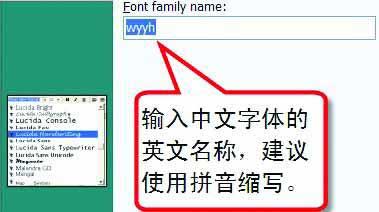
●图1 更换字体的中文名称
Step 02:封装SRT字幕并输出蓝光目录
首先从网上下载BBC《行星地球》对应的中英文SRT字幕;再启动TsmuxerGUI,单击“add”导入“行星地球.TS”和下载的SRT中文字幕;接着单击“Subtitles”寻wryh”字体,“Writing System”寻Simplified Chinese”,字体大小寻65”,颜色寻黄色”(图2);这时单击“Blu-ray”寻No Chapters”即无章节;再单击“Split & cut”寻No Split”,不分割文件;接着设置输出格式为“M2TS muxing”,最后单击“Start muxing”。

●图2 封装中文SRT字幕
这时再来封装英文SRT字幕。启动TsmuxerGUI,导入刚生成的“行星地球.M2TS”和英文SRT字幕文件,单击“Subtitles”,字体寻Arial”,大小寻65”,颜色寻白色”,输出格式设为“Create Blu-ray disk”。然后单击“Start muxing”。至此,生成的“BDMVSTREAM”子目录中的“00001.m2ts”就是一个内含中英文两种字幕的标准蓝光BDMV格式的M2TS文件了。这时使用ImgBurn从目录建立蓝光ISO映像,再用Daemon Tools加载“行星地球.ISO”映像即可播放








